Η εφαρμογή Φωτογραφίες στα Windows 10 σας επιτρέπει να εισάγετεφωτογραφίες από ένα φάκελο ή από μια συσκευή USB. Η Microsoft πρόσθεσε πρόσφατα μια νέα δυνατότητα εισαγωγής που σας επιτρέπει να μεταφέρετε φωτογραφίες από το τηλέφωνό σας μέσω WiFi. Αυτή η λειτουργία λειτουργεί με εφαρμογές σύντροφων που πρέπει να εγκαταστήσετε στο τηλέφωνό σας Android ή στο iPhone. Είναι ακόμα σε beta, οπότε υπάρχουν ορισμένα προβλήματα. Το ένα επαναλαμβανόμενο πρόβλημα με την εφαρμογή Photos and Photos Companion είναι ότι μερικές φορές οι φωτογραφίες αποτυγχάνουν να μεταφερθούν και λάβετε το σφάλμα 'Check Your Wi-Fi Connection'.

Αυτό το σφάλμα είναι σχεδόν το αποτέλεσμα ενός προβλήματος μεWiFi. Το σφάλμα εμφανίζεται ακόμα και όταν τόσο το τηλέφωνο όσο και ο υπολογιστής είναι συνδεδεμένοι στην ίδια σταθερή σύνδεση WiFi. Το σφάλμα δεν παρέχει πληροφορίες αντιμετώπισης προβλημάτων πέραν του ελέγχου του WiFi σας και αυτό δεν βοηθάει. Ακολουθούν μερικά πράγματα που μπορείτε να προσπαθήσετε να διορθώσετε το σφάλμα "Έλεγχος σύνδεσης Wi-Fi".
Μπορείτε να δοκιμάσετε να κάνετε επανεκκίνηση του δρομολογητή WiFi και του υπολογιστή και των τηλεφώνων σας πριν δοκιμάσετε κάποια από τις άλλες λύσεις παρακάτω.
Κλείστε τις Εφαρμογές
Στην επιφάνεια εργασίας σας, κλείστε την εφαρμογή Φωτογραφίες και στο τηλέφωνό σας, κλείστε / κλείστε / κλείστε την εφαρμογή Companion Photos. Ανοίξτε και πάλι τις δύο εφαρμογές και προσπαθήστε να στείλετε φωτογραφίες. Αυτή είναι μια βασική λύση, αλλά έχει χαμηλό ποσοστό επιτυχίας.
Στείλτε λιγότερες εικόνες
Αν προσπαθείτε να στείλετε, για παράδειγμα, δέκαεικόνες μέσω WiFi και συνεχίζετε να λαμβάνετε το σφάλμα "Έλεγχος σύνδεσης Wi-Fi", δοκιμάστε να στείλετε τις φωτογραφίες σε μικρότερες παρτίδες. Η εφαρμογή "Φωτογραφίες" και η εφαρμογή "Σύντροφος φωτογραφιών" δεν έχουν όριο για τον αριθμό των φωτογραφιών που μπορούν να αποσταλούν, αλλά όταν αυτό το σφάλμα αρχίζει να εμφανίζεται επανειλημμένα, θα πρέπει να δοκιμάσετε να σπάσετε τις φωτογραφίες σε μικρότερες παρτίδες. Ξεκινήστε αποστέλλοντας μόνο μία ή δύο φωτογραφίες. Μόλις αποσταλούν με επιτυχία, μπορείτε να δοκιμάσετε να στείλετε περισσότερες φωτογραφίες ταυτόχρονα.
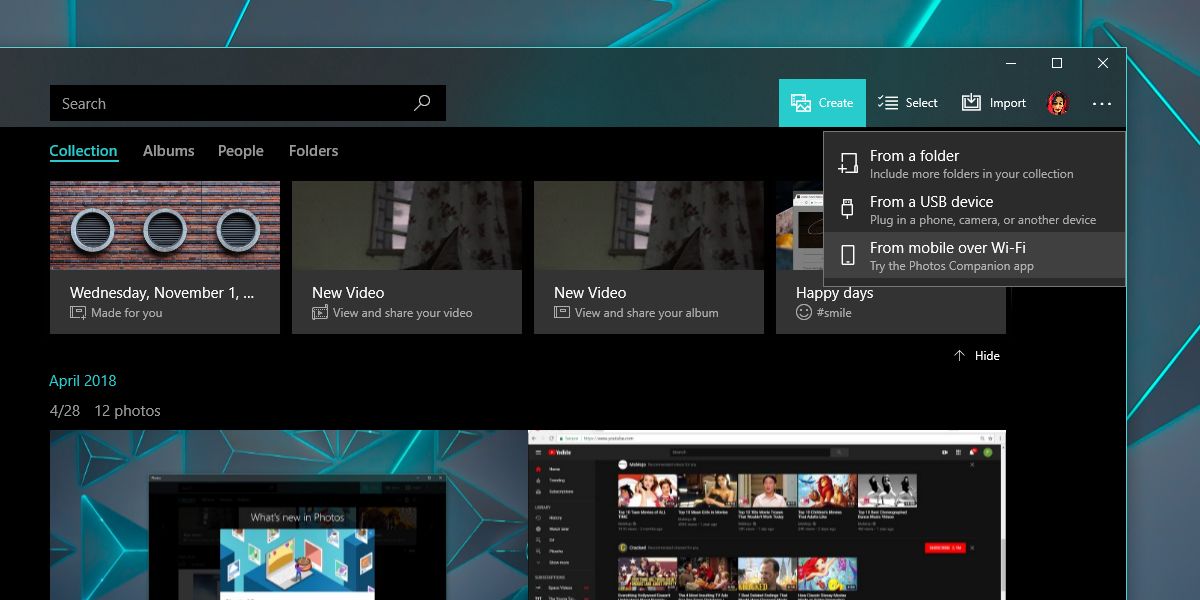
Αποστολή της πρώτης ή της τελευταίας φωτογραφίας
Εάν στέλνετε δέκα φωτογραφίες και συνεχίζουν να μην στέλνουν, προσπαθήστε να στείλετε την πρώτη ή την τελευταία φωτογραφία στη δέσμη φωτογραφιών που θέλετε να στείλετε. Αυτό φαίνεται να έχει ένα αρκετά υψηλό ποσοστό επιτυχίας.
Κατάργηση εγκατάστασης εφαρμογής Companion
Εάν όλα τα άλλα αποτύχουν και το 'Check Your Wi-FiΣφάλμα σύνδεσης "εμφανίζεται με συνέπεια και καμία από τις παραπάνω λύσεις δεν λειτουργεί, δοκιμάστε να απεγκαταστήσετε και να επανεγκαταστήσετε την εφαρμογή Companion Photos. Εάν διαπιστώσετε ότι αυτό είναι ένα χαρακτηριστικό που δεν μπορείτε να ζήσετε χωρίς, μπορείτε επίσης να δοκιμάσετε να απεγκαταστήσετε και να επανεγκαταστήσετε την εφαρμογή Φωτογραφίες στα Windows 10.













Σχόλια